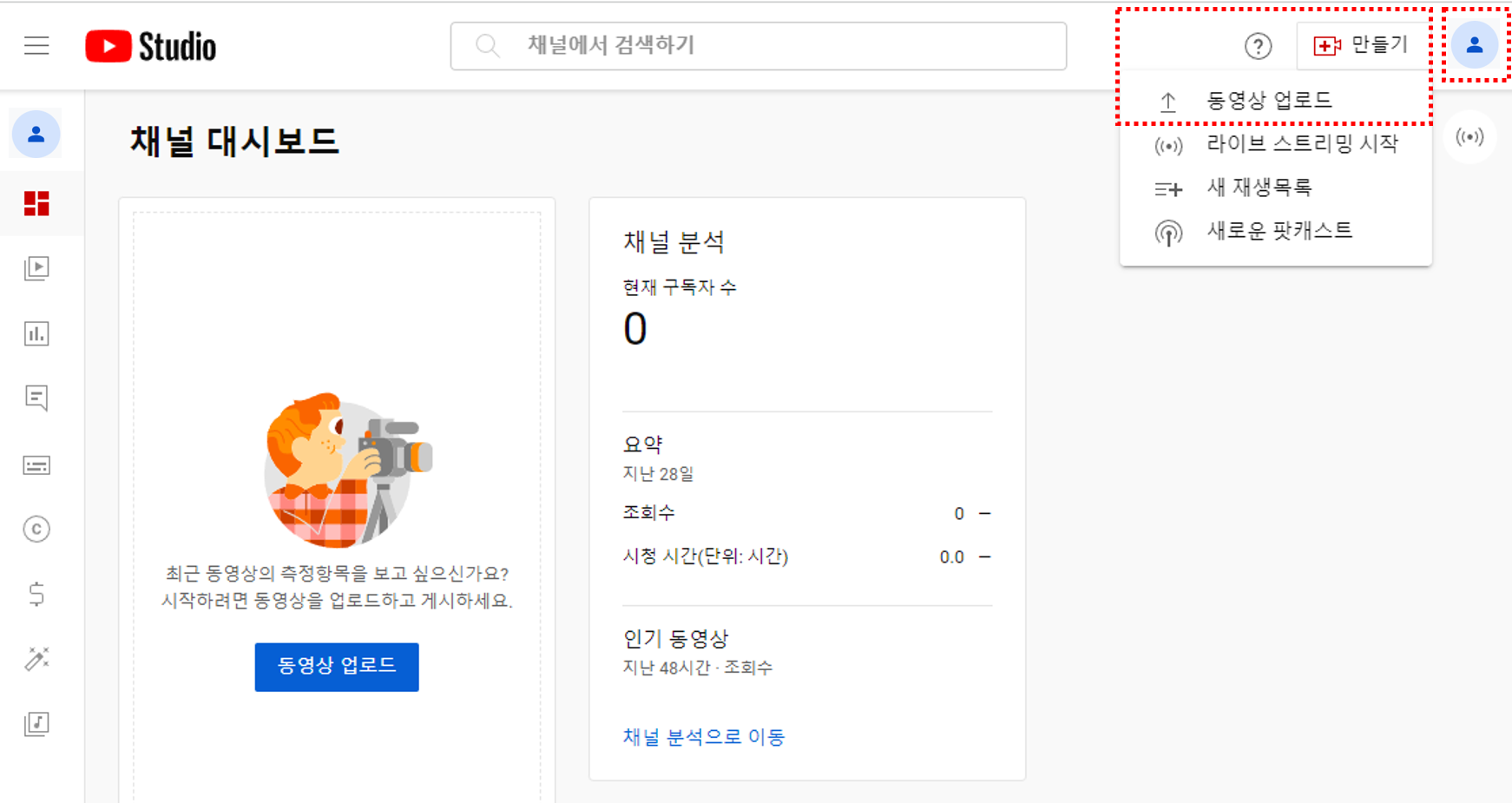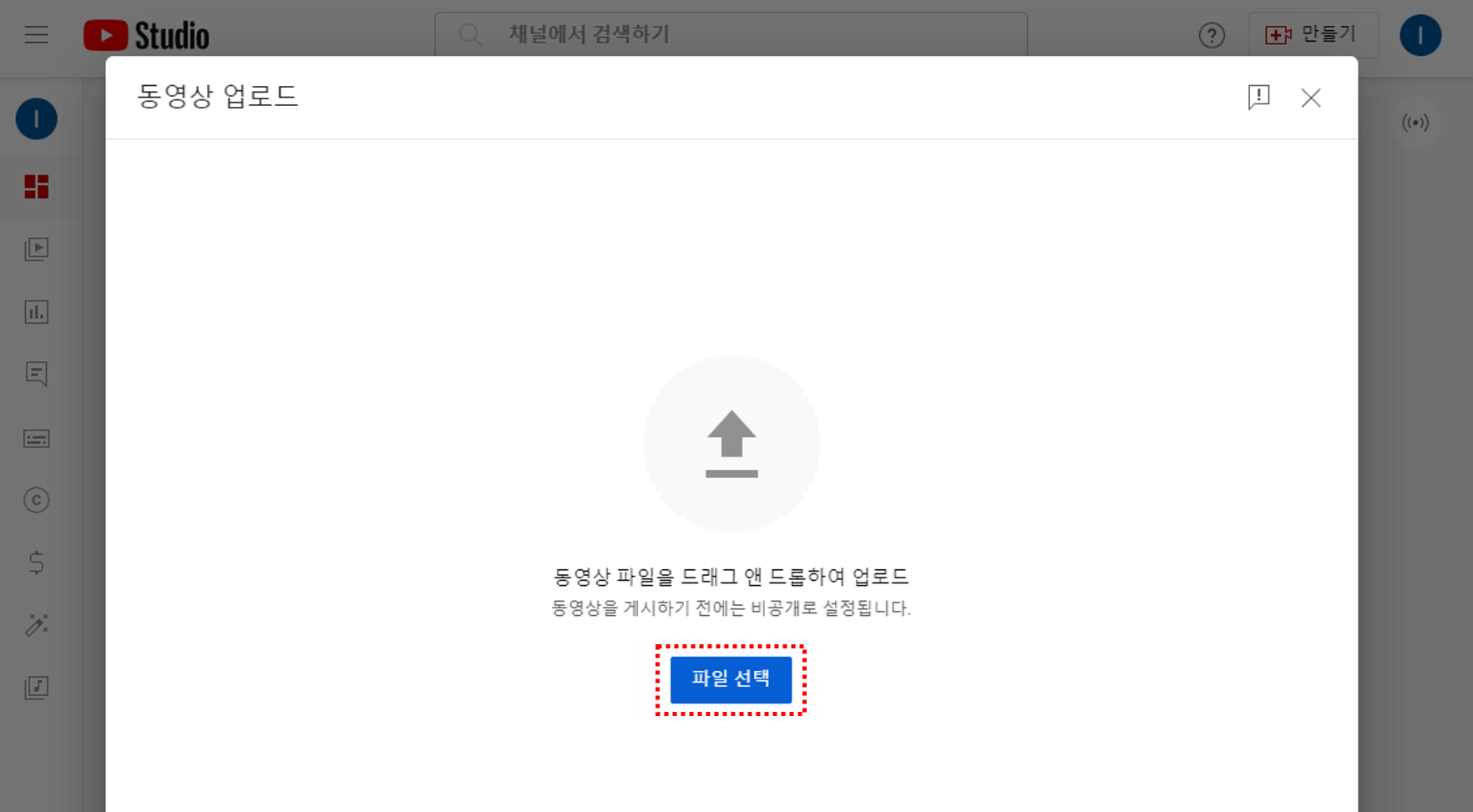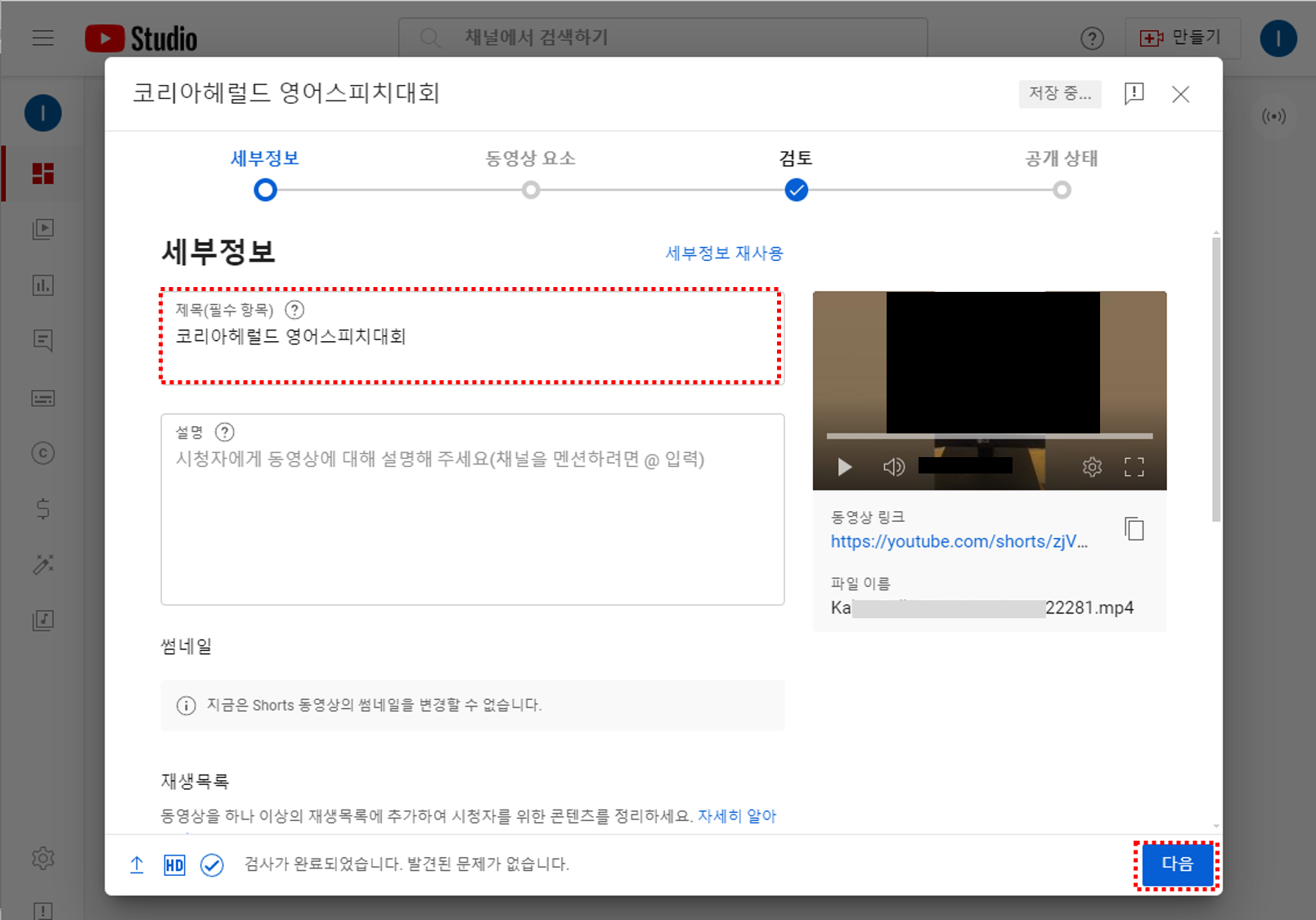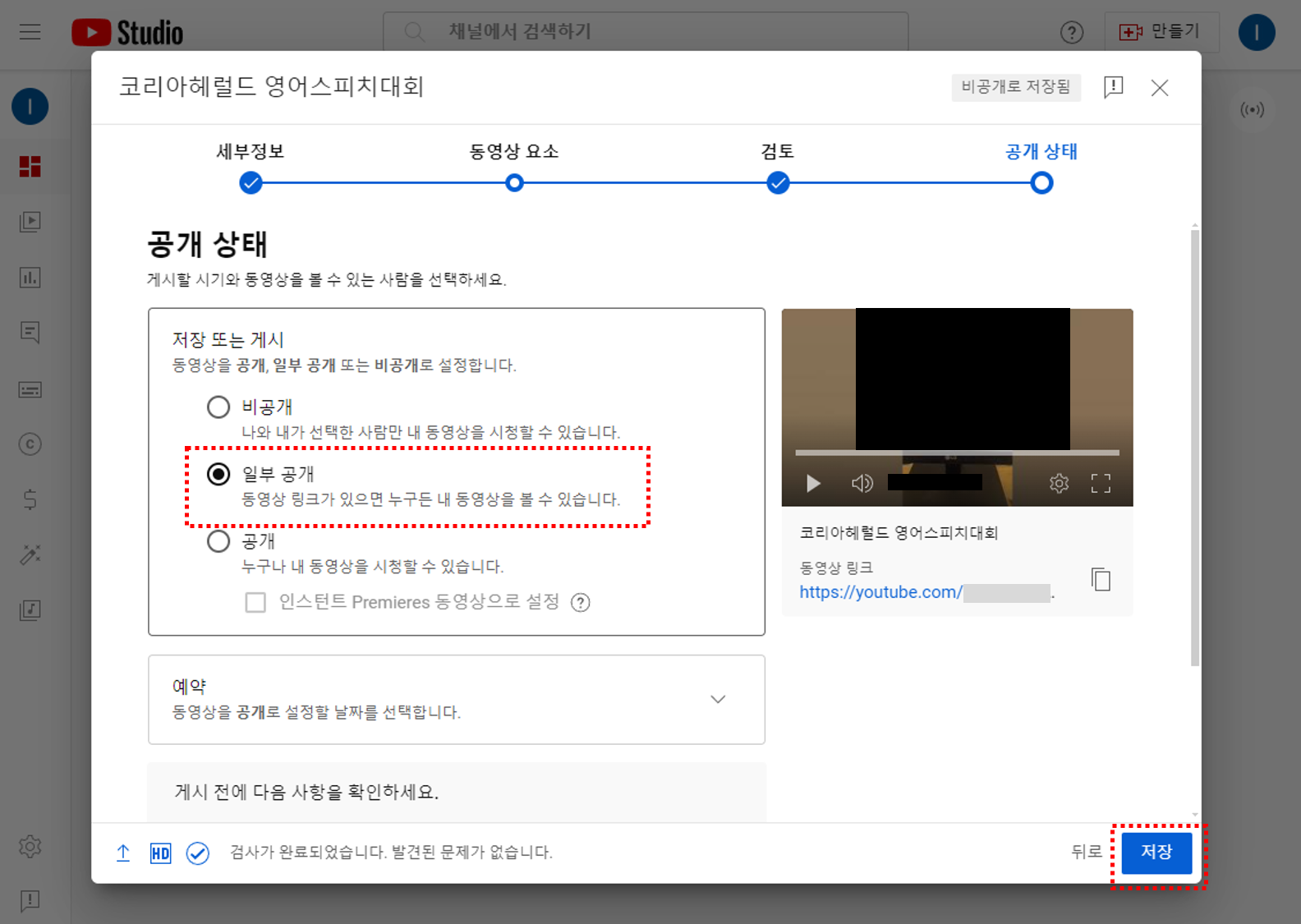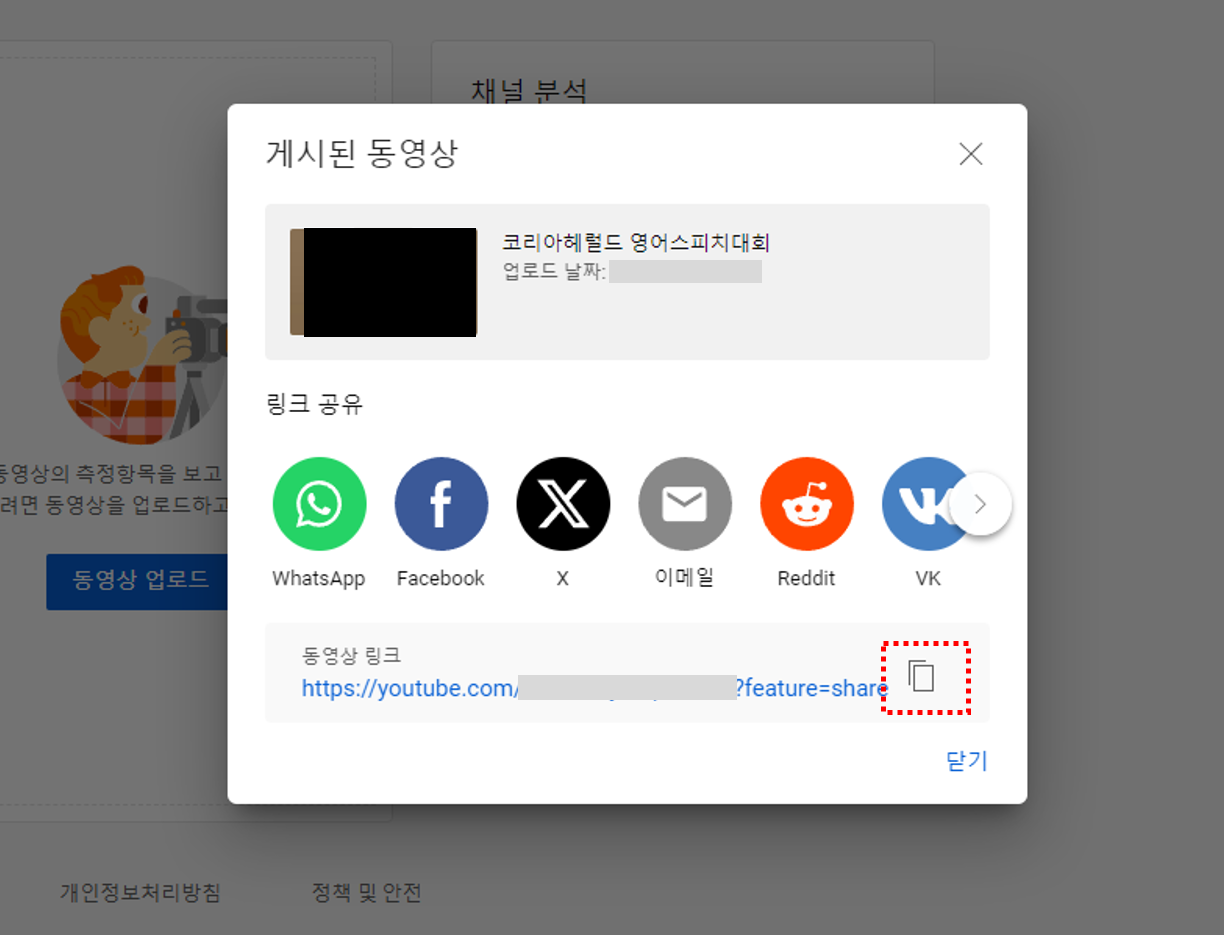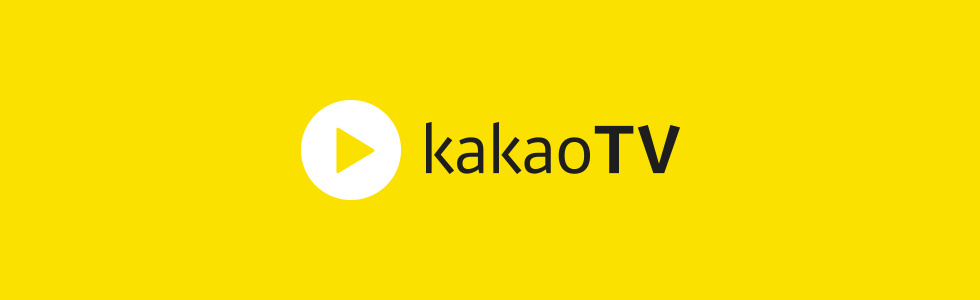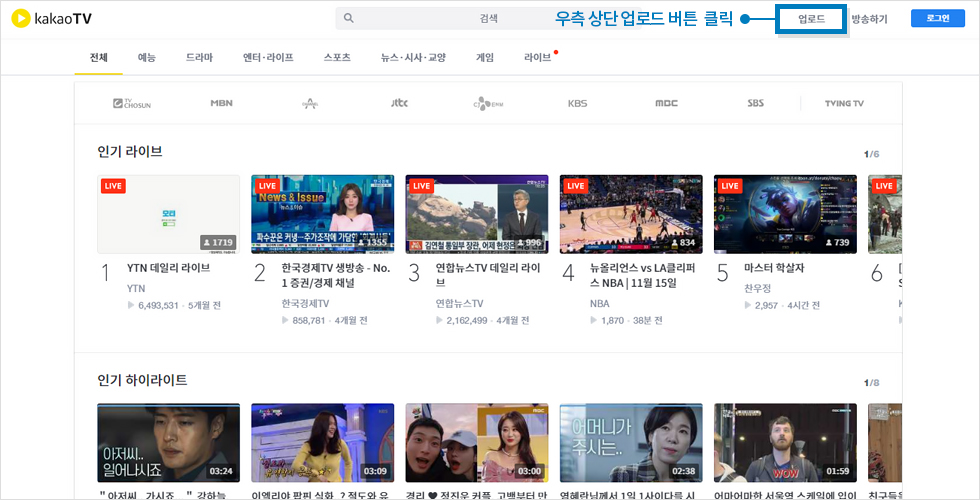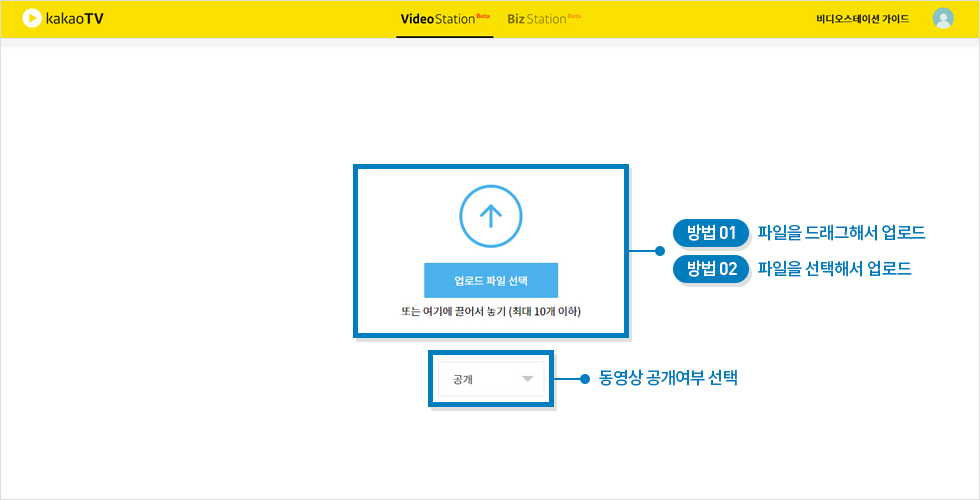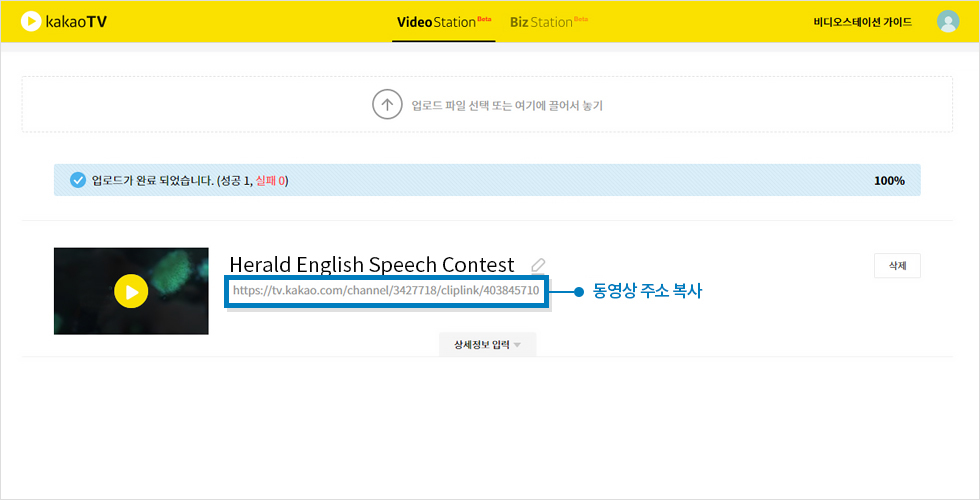접수 안내
1차 예선 동영상 접수방법
▶동영상 접수시 유의사항
- - 동영상은 업로드 후 반드시 비로그인 상태에서 확인해주세요. 동영상이 일부공개 또는 비공개로 심사기간동안 동영상 확인이 되지 않을 경우 심사에서 제외됩니다.
- - 파일의 용량은(50MB)내외가 적절합니다.
- - 지속적으로 에러가 발생 할 경우 음량을 줄이거나, 저화질로 촬영 후 인터넷 환경이 양호한 PC를 이용해서 업로드 하시길 바랍니다.
- - 마감일과 마감시간에는 과다접속으로 정상적인 접수가 어려울 수 있으니 미리 접수해 주시길 바랍니다.
▶동영상 업로드 및 제출 안내
- 1. 'Youtube' 에 촬영한 동영상 올리기 YouTube 바로가기
- 01. Youtube 스튜디오에 로그인합니다.
- - 유튜브 로그인 여부 확인 (메인 페이지 우측 상단 동그라미 표시로 확인 가능)
- 02. 오른쪽 상단에서 만들기 동영상 업로드 ↑ 를 클릭합니다.
- 04. 제목(필수항목) 입력 후 다음을 클릭합니다.
- 05. 공개 상태는 일부공개로 선택 후 저장을 클릭합니다.
- 06. 동영상 링크를 복사 후 온라인 신청서 동영상 URL 영역에 입력해줍니다.
- • 카카오 TV 가입 후 우측 상단 업로드 버튼 클릭
- • 동영상 주소 복사
- • 영어말하기 대회 ‘참가신청서 ‘ 작성시 첨부파일 > 동영상 URL 항목에 붙여 넣은 후 저장(수정)하기 클릭
- • 주제 관련 소품은 동영상과 본선 모두 사용 가능 (별도 가산점은 없음)